Word'de bile içerik nasıl yapılır
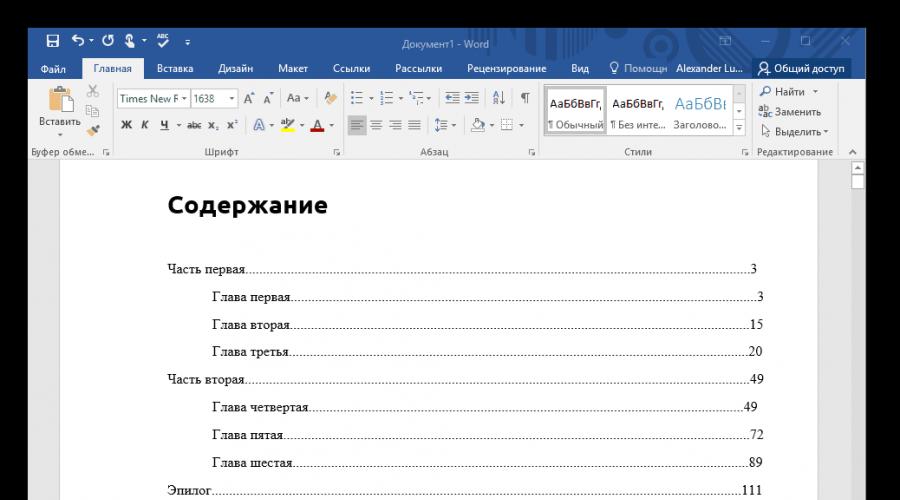
Ayrıca oku
19.08.2017
Bir Word belgesine düzgün içerik ekleme
İçerik, belgenin yapısını yansıtır. Genellikle iki sütundan oluşur. İlki, belgenin bölümlerinin adlarını içerir: bölümler, bölümler, paragraflar. İkinci sütun, her bölümün ilk sayfasının numaralarını içerir. Böyle bir içerik oluşturmaya çalışırken bir sorun ortaya çıkabilir: bu sütunlar nasıl eşit hale getirilir? Bunu çok sayıda nokta yazarak yapmaya çalışırsanız, sayı sütunu özensiz görünecektir.
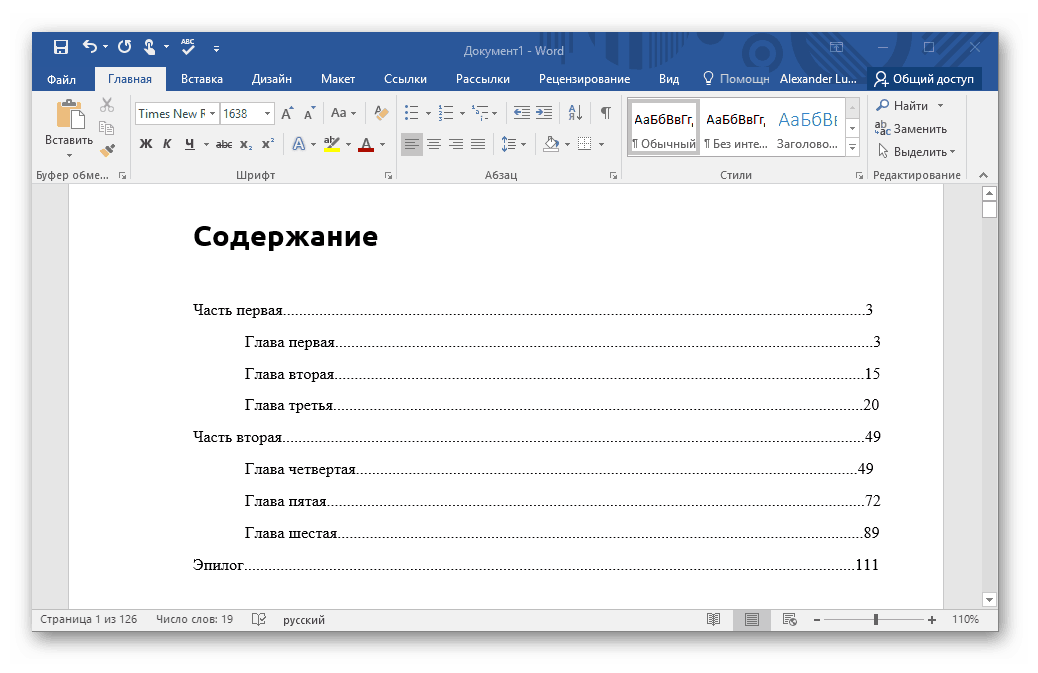
Bu sorun en az dört şekilde çözülebilir.
Yöntem 1: Sekme
Bu yöntemin özü, bölüm adları ile sayfa numaraları arasına gerekli sayıda sekme eklemektir. Böylece sayfa numaraları tek sütunda toplanacaktır.
- Belgenin tüm bölümlerinin başlıklarını ve sayfa numaralarını, bölüm başlığı ilgili sayfa numarasıyla aynı satırda olacak şekilde yazın.
- İmleci bölüm başlığı ile sayfa numarası arasında konumlandırın. Aradaki tüm karakterleri silin.
- Sayfa numarası sayfanın sağ kenar boşluğuna gelene kadar Sekme tuşuna basın.
- Her içerik satırı için 2-3 adımlarını tekrarlayın.
Sayfa numaraları farklı sayıda basamak içeriyorsa (örneğin, bir basamaklı, iki basamaklı ve üç basamaklı), 2-3. adımlara içeriğin son satırından başlanması önerilir. Yani büyük sayılar kesinlikle karşılık gelen satırlara sığacaktır.

İlk yol çok basittir, ancak ortaya çıkan içerik verilen koşulları karşılamayabilir. Sayfa numarasından önce bir noktaya ihtiyacınız varsa çalışmaz. Ayrıca tablo, sayıları sütunun soluna hizalar: tek basamaklı sayılar, iki basamaklı sayıların üzerine değil, onların üzerine yerleştirilir. Bu, içeriğin kullanımını biraz zorlaştırır.
Yöntem 2: özel sekme
En uygun sekme sayısını bulmaya çalışmak yerine, satır metninin sekme karakterinden sonraki konumunu ayarlayabilirsiniz. Bu aynı zamanda bir çizgi ekleyecek ve sayıları sağa hizalanacak şekilde ayarlayacaktır.
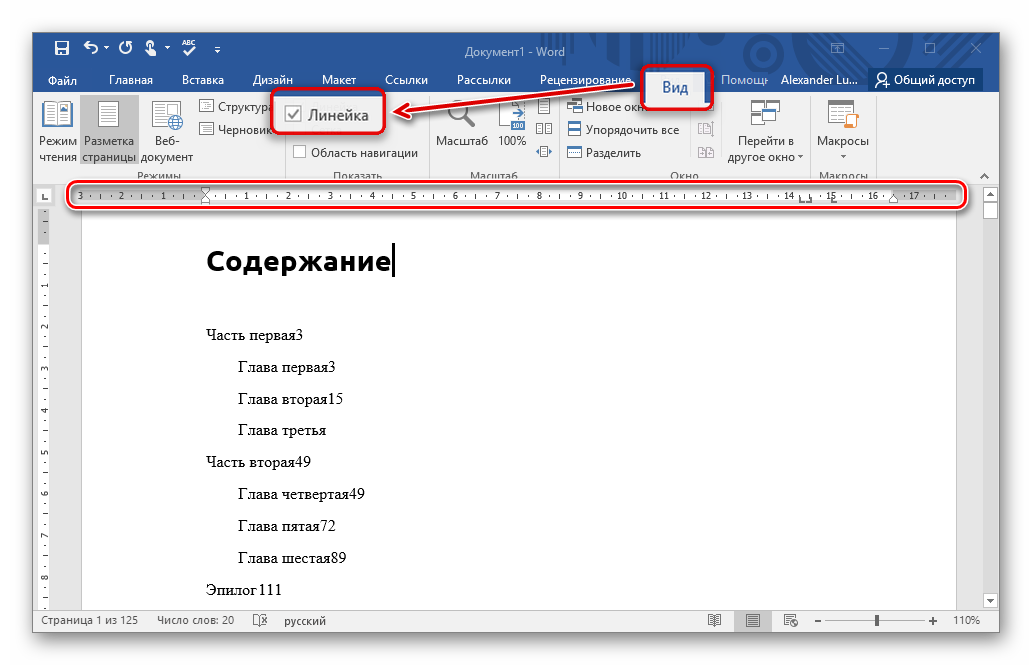
Yöntem 3: görünmez tablo
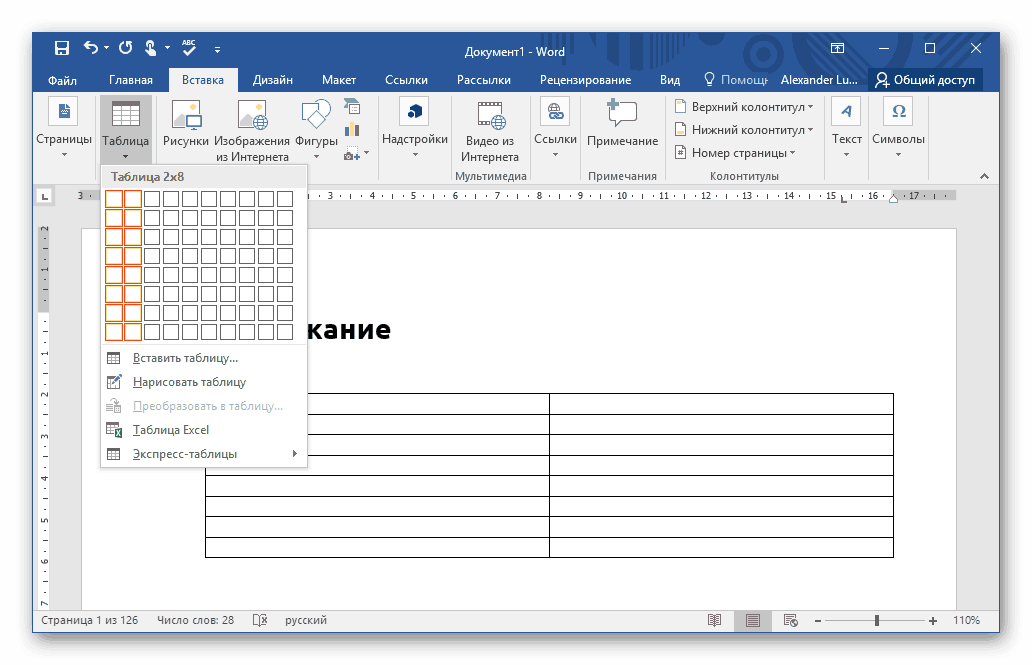
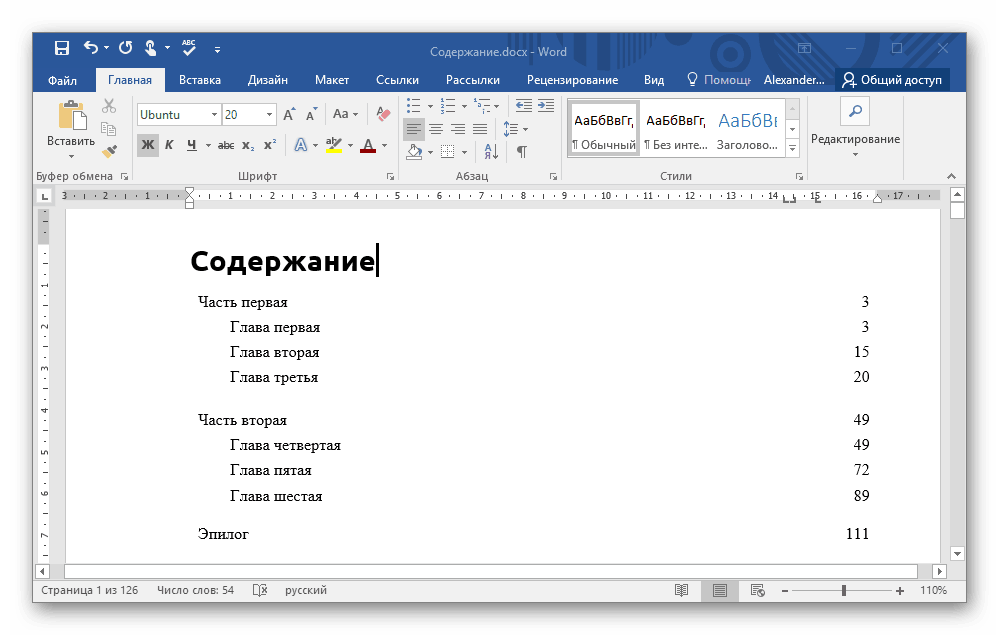
Üçüncü yol uygun ve güvenilirdir. Ancak bölümlerin başlıklarından sonra noktalara ihtiyacınız varsa, bu uygun değildir.
Yöntem 4: otomatik olarak toplanan içindekiler tablosu
Word, bir belgede otomatik olarak bir içindekiler tablosu oluşturma yeteneği sağlar. Bunun için içindeki tüm başlıkların uygun stile ait olması gerekir.
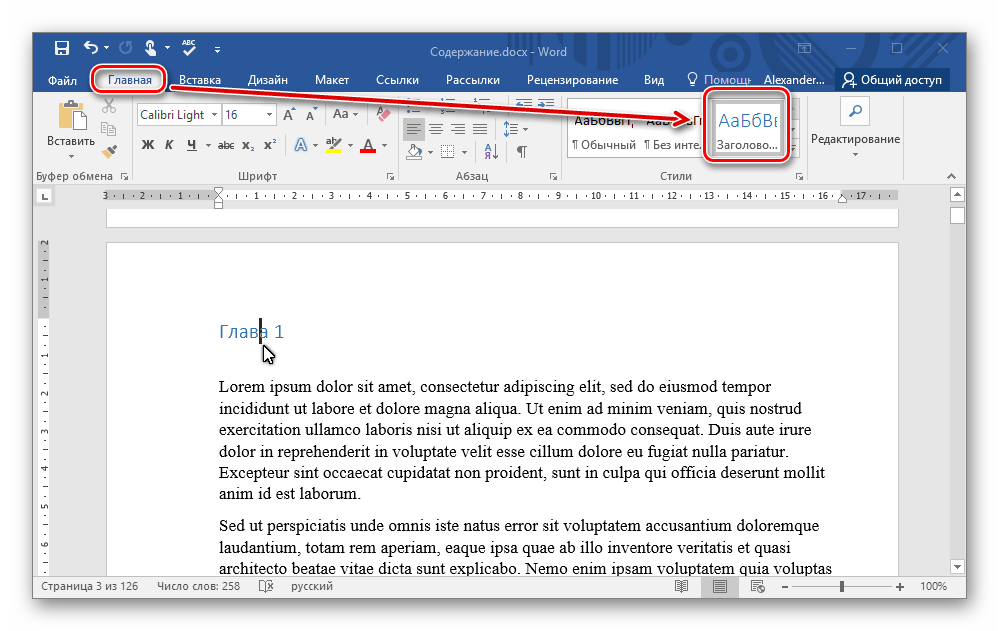
Çözüm
Kelime işlemci, bir araçla pürüzsüz içerik oluşturmanıza olanak tanır "İçindekiler" otomatik olarak. Ancak içindekiler tablosuna kendi başınıza girmeniz gereken yollar bile (tablo oluşturarak veya görünmez bir tablo oluşturarak) fazla zaman almayacaktır. Düzgün içeriğe sahip bir belge bitmiş, doğru bir görünüm alır.